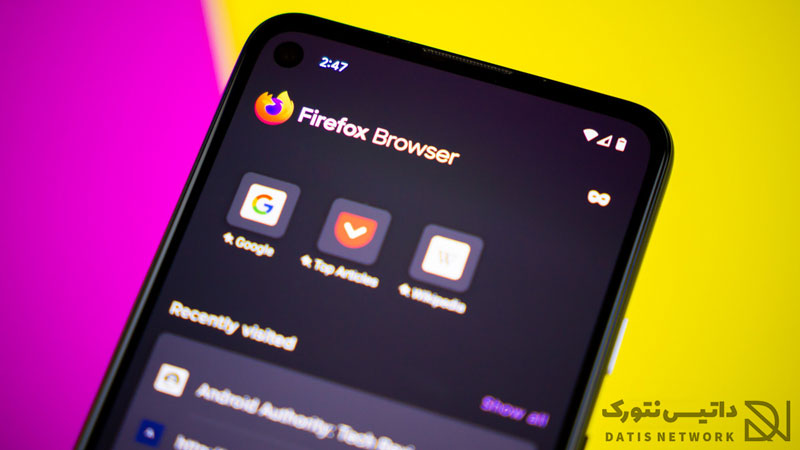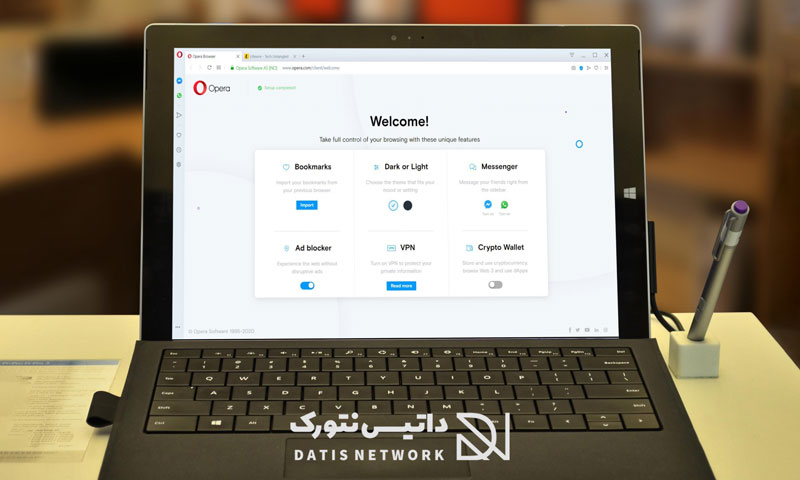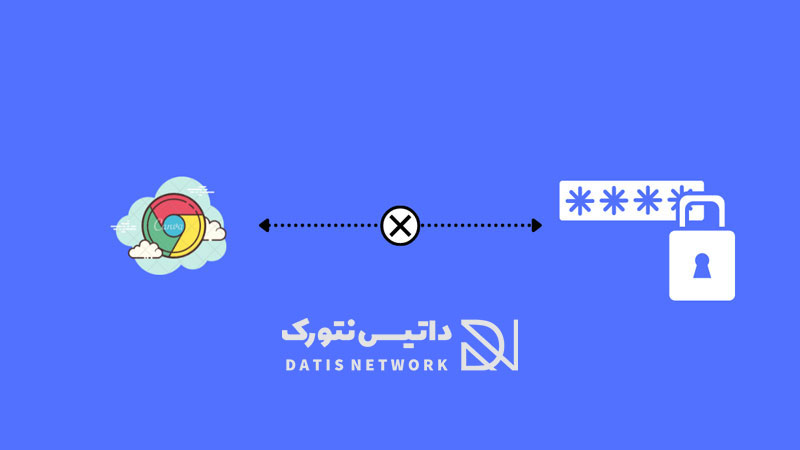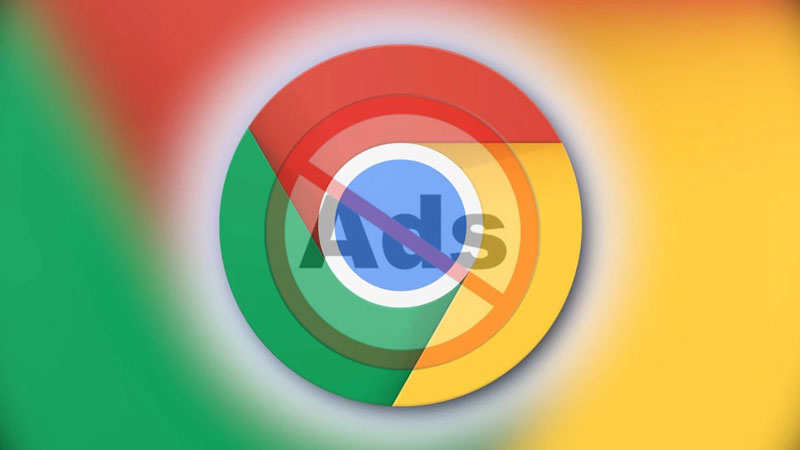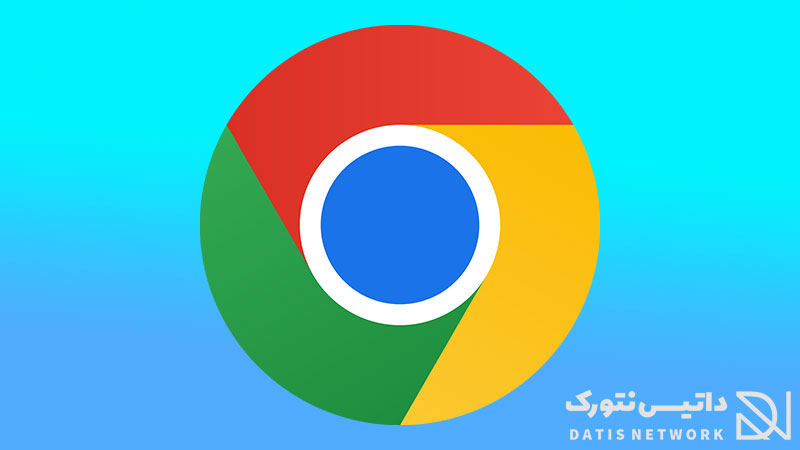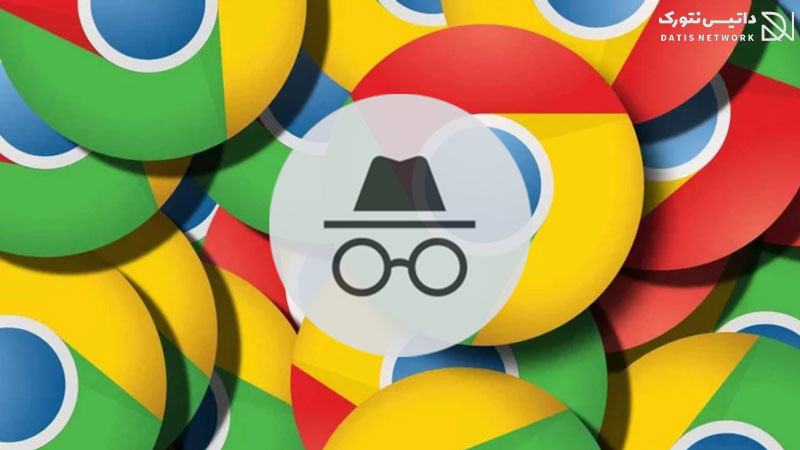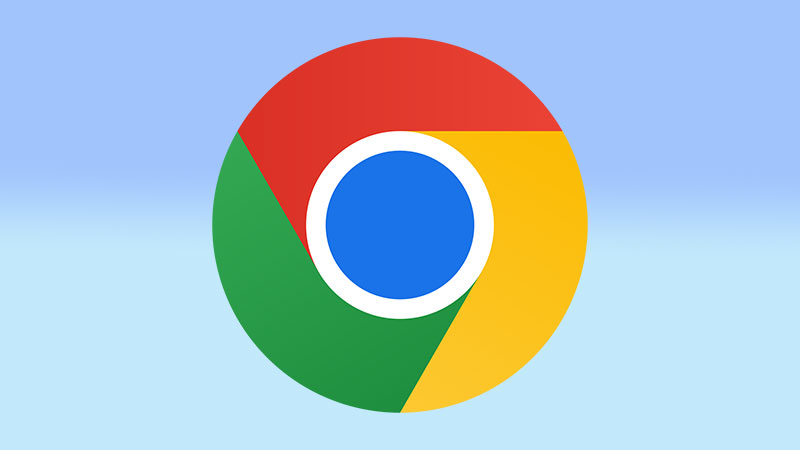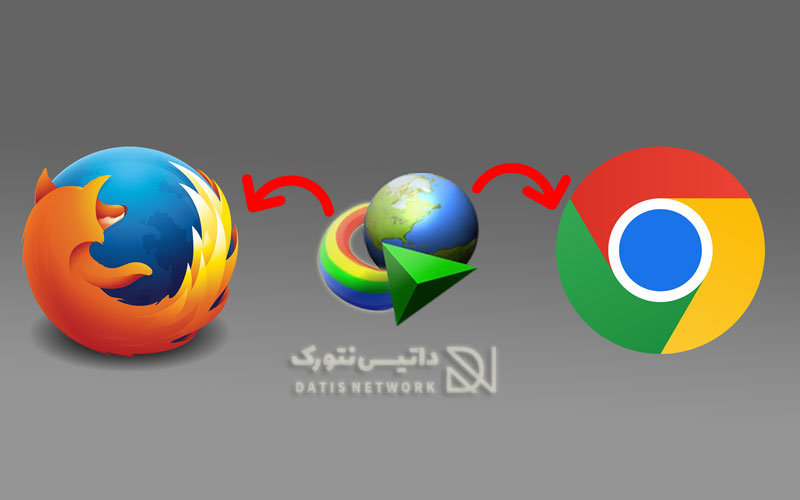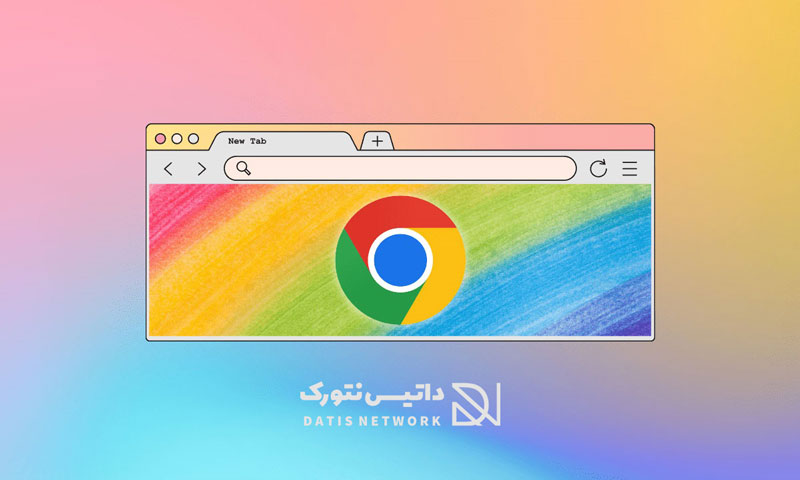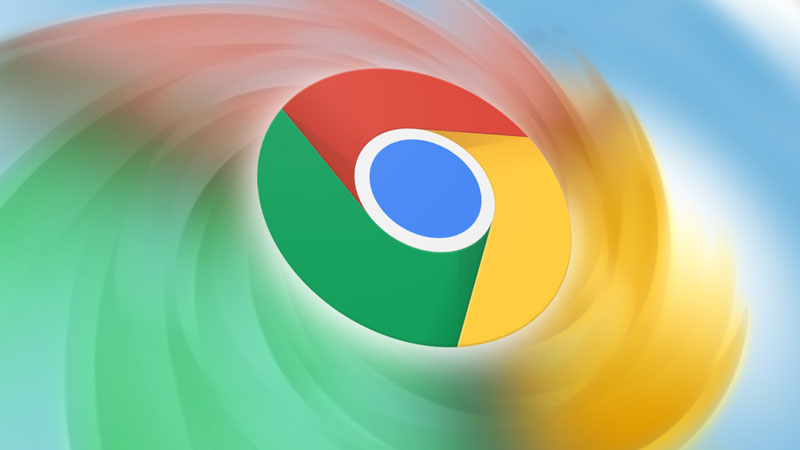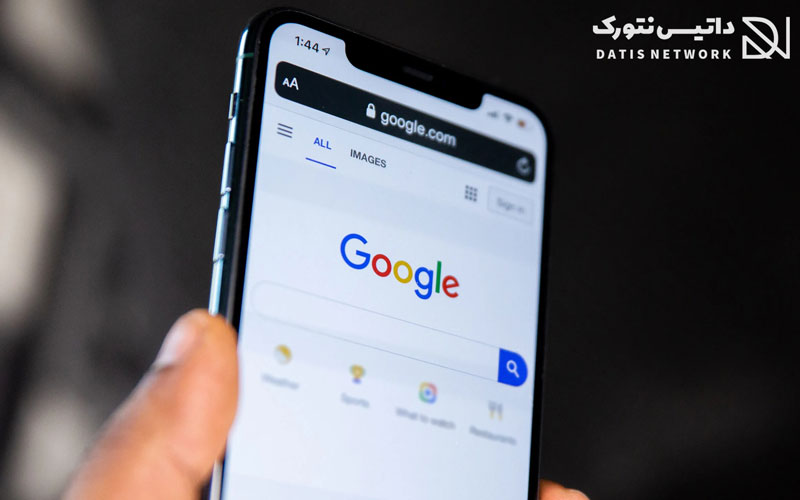نحوه حذف تاریخچه گوگل کروم بسیار ساده است و تنها چند مرحله دارد. در این مقاله قصد داریم روش پاک کردن History مرورگر Google Chrome را به شما عزیزان آموزش دهیم، کافی است همراه داتیس نتورک باشید.

آموزش حذف تاریخچه گوگل کروم
Google Chrome یک مرورگر امن و سریع می باشد که توسط شرکت گوگل برای پلتفرم های مختلف ارائه شده است.
هر مرورگر دارای یک بخش تاریخچه می باشد که تمامی جستجو ها و صفحات باز شده توسط کاربر را نمایش می دهد.
شما می توانید صفحات باز شده را از بخش History پاک کنید، این کار دو روش دارد که هر دو را به شما آموزش خواهیم داد.
اگر به دنبال راهی برای حذف history در مرورگر Chrome هستید، کافی است در ادامه از روش های زیر استفاده کنید.
پاکسازی بخش History مرورگر Google Chrome
برای حذف تاریخچه گوگل کروم از بخش History کافی است مراحل زیر را به ترتیب طی کنید.
ابتدا وارد مرورگر کروم شوید، سپس در بالای صفحه سمت راست روی منو سه نقطه کلیک کنید.
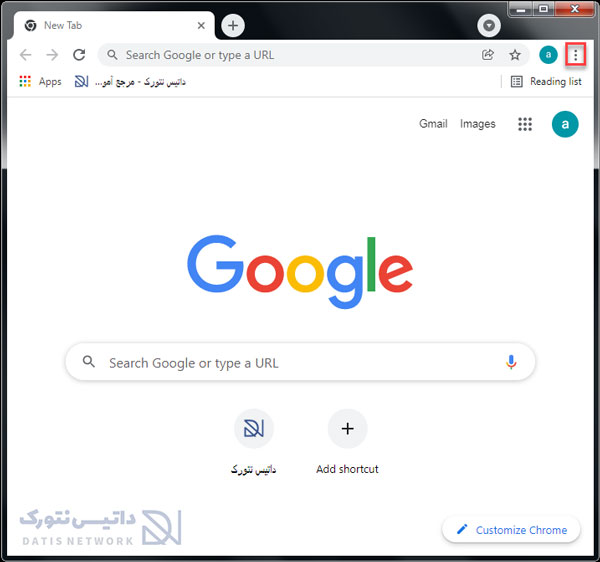
حالا یک منو با گزینه های مختلف برای شما باز خواهد شد، می توانید وارد بخش History شوید، سپس دوباره روی History کلیک کنید.
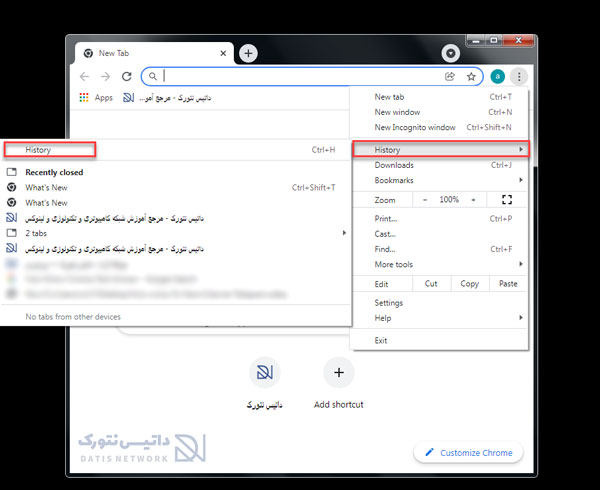
در پنجره باز شده کافی است مواردی که می خواهید حذف کنید را انتخاب کرده و در بالای صفحه روی گزینه Delete بزنید.
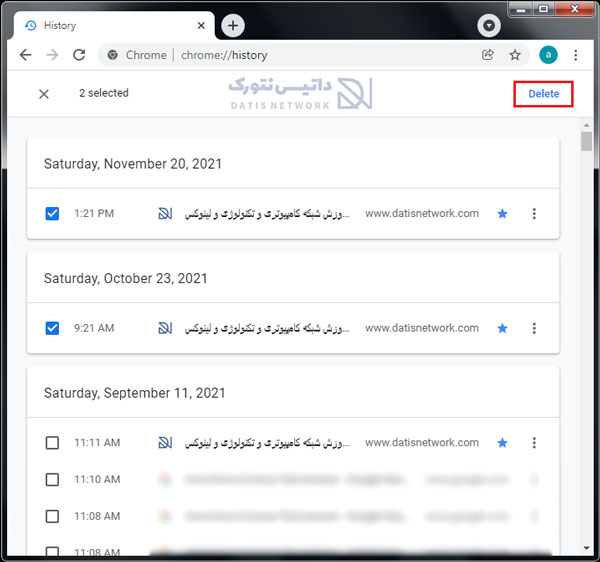
حذف تاریخچه مرورگر گوگل کروم از طریق تنظیمات
ابتدا روی منو سه نقطه در بالای صفحه کلیک کنید. سپس روی Settings ضربه بزنید تا وارد تنظیمات مرورگر شوید.
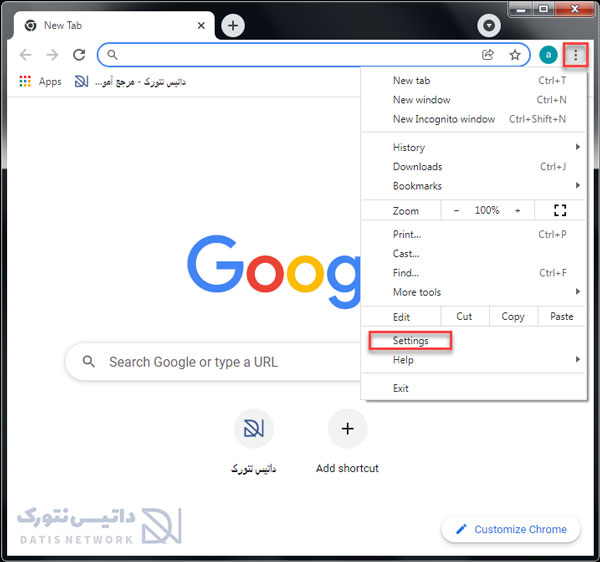
حالا در منو سمت چپ صفحه وارد بخش Privacy and Security شوید.
سپس در سمت راست صفحه روی Clear browsing data کلیک کنید.
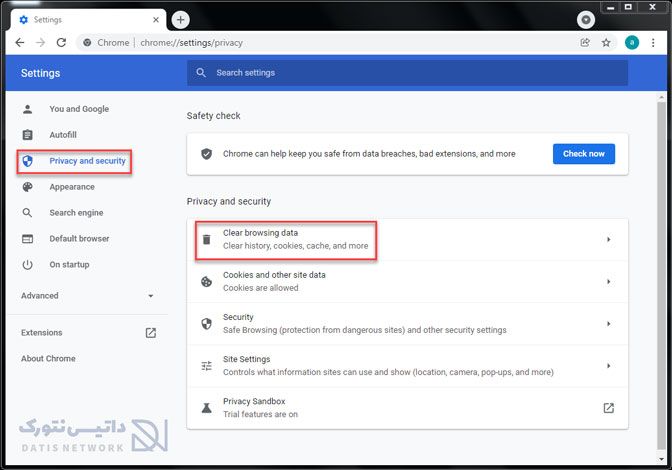
حالا دو سربرگ Basic و Advanced را مشاهده خواهید کرد، در هر دو سربرگ می توانید تاریخچه را پاک کنید.
اما تب Advanced دارای گزینه های بیشتری می باشد و با استفاده از آن می توانید از قابلیت های بیشتری استفاده کنید.
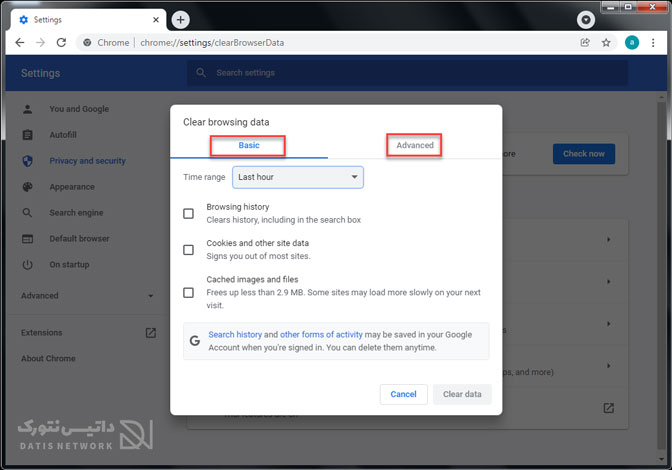
وارد یکی از سربرگ ها شوید، برای حذف تاریخچه گوگل کروم، ابتدا انتخاب کنید تاریخچه جستجو تا چه زمانی پاک شود.
برای این کار کافی است روی منو کشویی Time Range کلیک کنید، سپس از بین گزینه های زیر یکی را انتخاب کنید:
- Last hour: پاکسازی تاریخچه در بازه زمانی یک ساعت اخیر
- Last 24 hours: حذف History تا 24 ساعت اخیر
- Last-7-days: پاک کردن تاریخچه 7 روز آخر
- Last 4 weeks: پاکسازی 4 هفته آخر
- All time: حذف کامل History مرورگر کروم
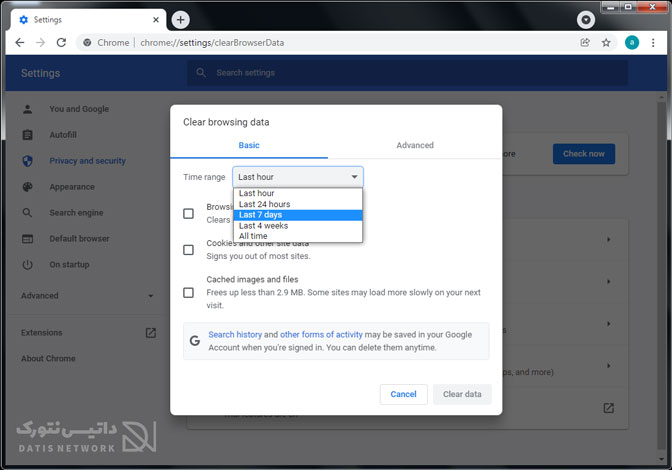
سپس گزینه Browsing history را فعال کرده و روی دکمه Clear data کلیک کنید.
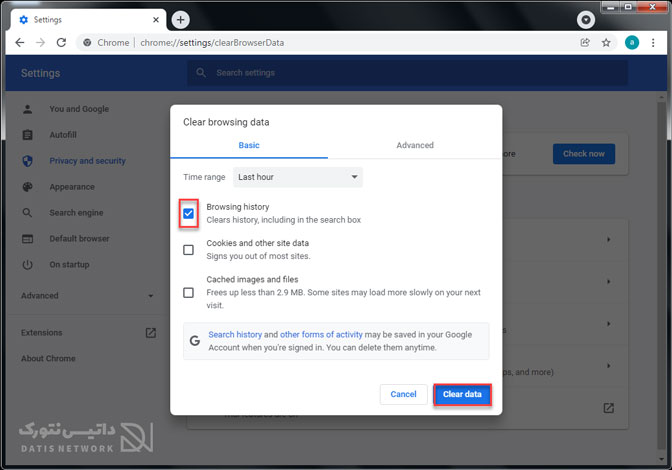
امیدواریم این مقاله برای شما مفید بوده باشد.
داتیس نتورک را در شبکه های اجتماعی دنبال کنید.